آموزش نصب افزونه EDD برای ساخت فروشگاه محصولات دانلودی
در گذشته به طور مفصل در رابطه با آموزش افزونه EDD یا Easy Digital Downloads صحبت کرده ایم، اکنون در ادامه مبحث قبلی قصد داریم در این مقاله نحوه نصب و راه اندازی افزونه EDD را به شما آموزش دهیم، با ما همراه باشید.
نصب و پیکربندی افزونه EDD
- گام اول
اولین کاری که شما باید انجام دهید نصب افزونه Easy Digital Downloads است. می توانید آن را به صورت رایگان از مخزن افزونه های وردپرس بارگیری کنید و سپس مراحل زیر را در مورد نحوه نصب آن دنبال کنید.
برای نصب آن از داشبورد خود به WordPress Admin> Plugins> Add New رفته و «Easy Digital Downloads» را جستجو کنید، سپس بر روی گزینه « Install Now » کلیک کنید.
- گام دوم
روی گزینه “Activate” کلیک نمایید.
نصب افزونه EDD به همین آسانی انجام خواهد شد، اما برخی از گزینه های پیکربندی اضافی وجود دارد که باید آن ها را تنظیم کنید. با ما همراه باشید تا در ادامه به این موضوع بپردازیم.
- گام سوم
اولین کاری که باید انجام دهید پیکربندی گزینه های پرداخت، تغییر مسیر و … است. برای انجام این کار، روی گزینه ” Downloads ” کلیک کنید که در داشبورد وردپرس شما قرار دارد.
EDD به صورت خودکار صفحات را در سایت وردپرس شما برای پرداخت وجه، تأیید پرداخت، تراکنش ناموفق و … ایجاد می کند، بنابراین برای فروشگاه های معمولی نیازی به تغییر هیچ یک از این موارد نیست. حداقل کاری که باید در این صفحه انجام دهید این است که کشور و ایالت / استان خود را تنظیم کنید. سپس بر روی ” Save Changes ” کلیک کنید.
- گام چهارم
سپس روی برگه ” Payment Gateways ” کلیک کنید، در اینجا می توانید انتخاب کنید که از کدام درگاه پرداخت می خواهید برای پردازش معاملات در سایت خود استفاده کنید.به یاد داشته باشید که شما همچنین می توانید افزونه های حق بیمه را خریداری کنید تا از سایر درگاه های پرداخت مانند Stripe ،Braintree ،Dwolla ،GoCardless و … استفاده کنید، به طور پیش فرض از PayPal برای انجام معاملات استفاده می شود. این بدان معنی است که مشتری در سایت شما پس از انتخاب محصول یا خدمات مورد نظر خود به درگاه PayPal هدایت می شود و مجددا به سایت باز می گردد. اگر می خواهید که در سایت شما بمانند، می توانید آن را به نسخه ی بالاتر PayPal Pro ارتقا دهید یا از ارائه دهنده دیگری مانند Stripe استفاده کنید.

- گام پنجم
در مرحله بعدی، روی گزینه “PayPal Standard” کلیک کنید. اگر از PayPal استفاده می کنید حداقل می خواهید ایمیل PayPal خود را وارد کنید.

- گام ششم
سپس بر روی زبانه “Emails” کلیک کنید. به طور پیش فرض، همه چیز آماده است اما شما باید حداقل یک لوگو برای فروشگاه خود تنظیم کنید. ایمیل به طور خودکار برای سرپرستان و مشتریان ایجاد می شود.
در اینجا مثالی از الگوی پیش فرض ایمیل EDD که به همراه لوگو برای مشتری ارسال شده، آورده شده است.
همچنین می توانید سبک ها، مالیات ها و سایر تنظیمات متفرقه را تنظیم کنید. برای بسیاری از فروشگاه ها، هیچکدام از این ها واقعاً نیازی به تغییر ندارند. اما در اینجا برخی از گزینه های اضافی وجود دارد:
1. بعد از افزودن یک مورد به سبد خرید، بلافاصله به صفحه پرداخت تغییر مسیر دهید.
2. اجازه دهید مقادیر مورد نظر تغییر یابد.
3. برای تغییر مسیر به یک صفحه پرداخت مطمئن باید از یک گواهی SSL استفاده کنید.
4. اجازه دهید تا مشتریان از تخفیف های متعدد در همان خرید استفاده کنند.
5. محدودیت های بارگیری فایل، بارگیری مجدد لینک و امکان بارگیری مجدد فایل ها را غیرفعال کنید.
6. فعال کردن گزینه ای برای قبول قوانین پیش از پرداخت.
اضافه کردن محصول دانلودی
قدم بعدی اضافه کردن محصولات دانلودی خود به فروشگاه EDD WordPress است.
گام اول:
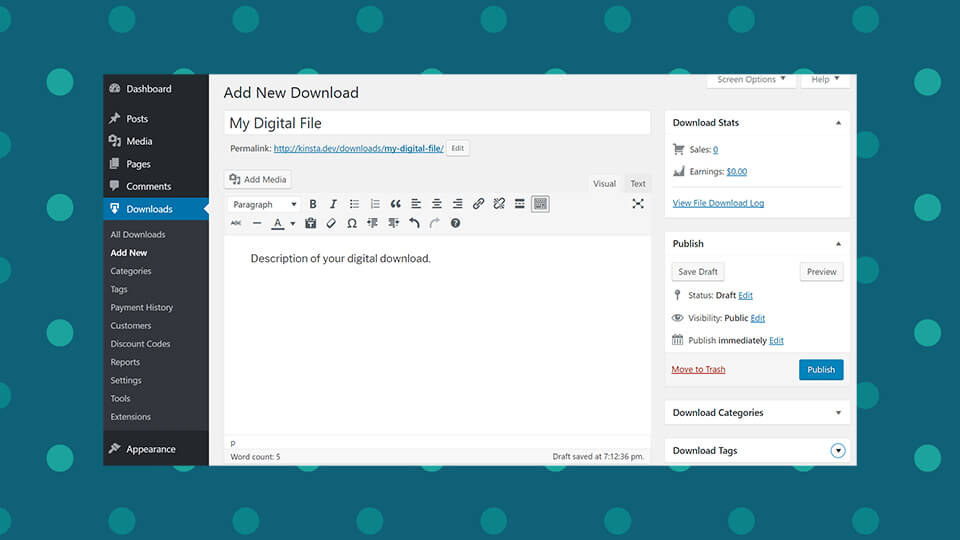
بر روی تب ” Add New ” کلیک کنید و فایل دیجیتالی خود را نامگذاری کنید، می توانید توضیح، دسته، برچسب و … نیز اضافه کنید.
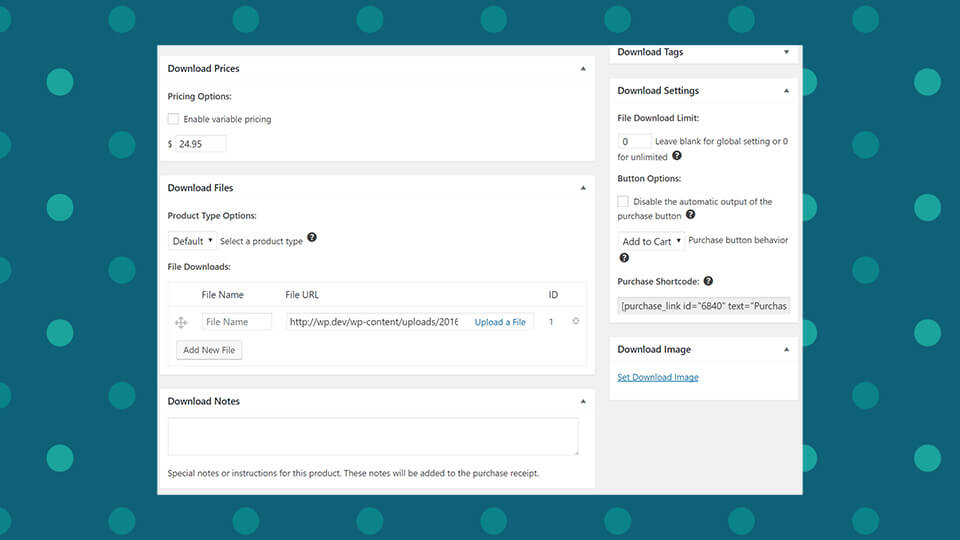
سپس قیمت گذاری کنید، اکنون می توانید فایل خود را آپلود کنید، خواه یک zip ،.pdf ،.mp3 و … باشد.
گام دوم:
قدم بعدی اطمینان از ایمن بودن پوشه شما در جایی که فایل های دانلودی شما در آن قرار دارد، می باشد. در غیر این صورت، هر شخصی فقط می تواند پرونده را به صورت رایگان بارگیری کند.
به احتمال زیاد تا زمانی که این مشکل را برطرف کنید، اخطار مربوط به این مورد را در سایت WordPress مشاهده خواهید کرد: “Download Files Not Protected on NGINX” .
برای امنیت بالا موارد زیر را به پیکربندی NGINX خود اضافه کنید.
توجه: این مثال برای پرونده های .zip است. برای انواع دیگر پرونده ها متناسب با آن تغییر دهید.
rewrite ^/wp-content/uploads/edd/(.*)\.zip$ / permanent;
پس از افزودن کد فوق، کاربرانی که سعی در جستجوی مستقیم در فایل بارگیری شما دارند، به سادگی به صفحه اصلی شما هدایت می شوند.
گام سوم:
مرحله آخر اضافه کردن گزینه ای برای کاربران جهت خرید فایل های دانلودی دیجیتال در سایت وردپرس شما است. توصیه می کنیم از افزونه هایی مانند” Easy Pricing Tables ” استفاده کنید.
پس از نصب می توانید صفحه “Pricing” را در سایت وردپرس خود ایجاد کرده و از کد کوتاه این افزونه برای نمایش جدول های قیمت گذاری خود استفاده کنید. سپس می توانید از لینک های سفارشی Add to Cart به همراه جداول قیمت گذاری استفاده کنید تا یک تجربه خرید بی نقص ایجاد کنید. در اینجا مثالی از یکی از شناسه های بارگیری و قیمت گذاری متغیر ارائه شده است.
https://wp.dev/checkout?edd_action=add_to_cart&download_id=4444&edd_options[price_id]=1
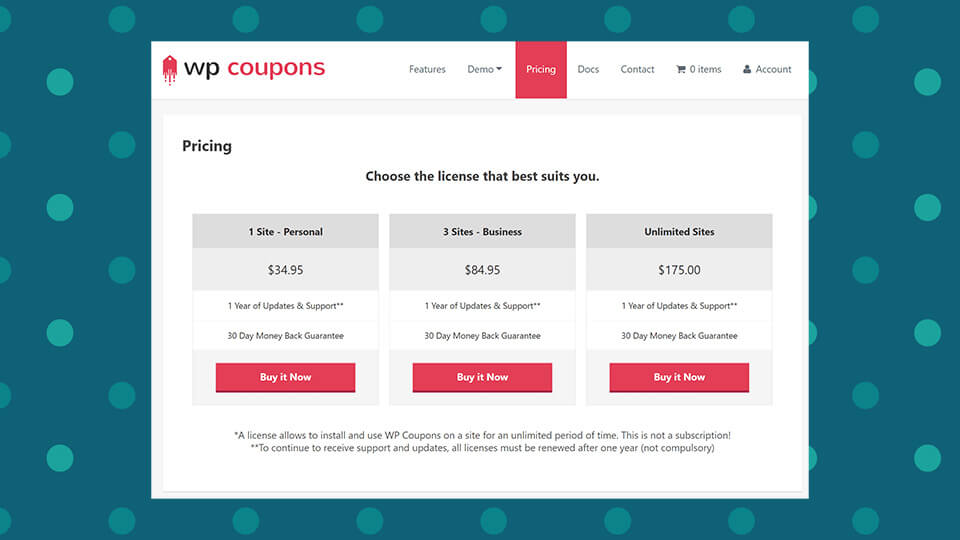
در اینجا نمونه ای از صفحات قیمت گذاری فروشگاه EDD به همراه لینک های اضافه به سبد خرید و قیمت های متغیر آورده شده است.
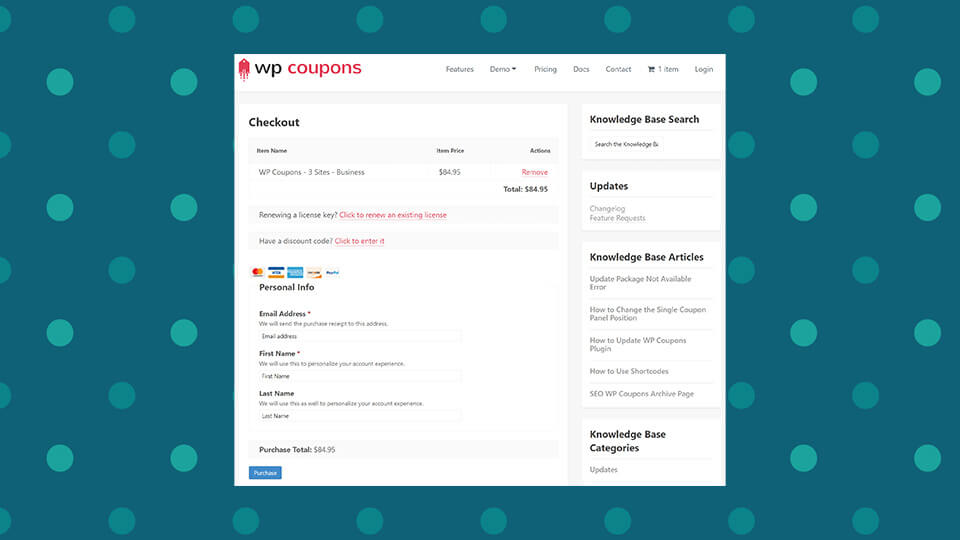


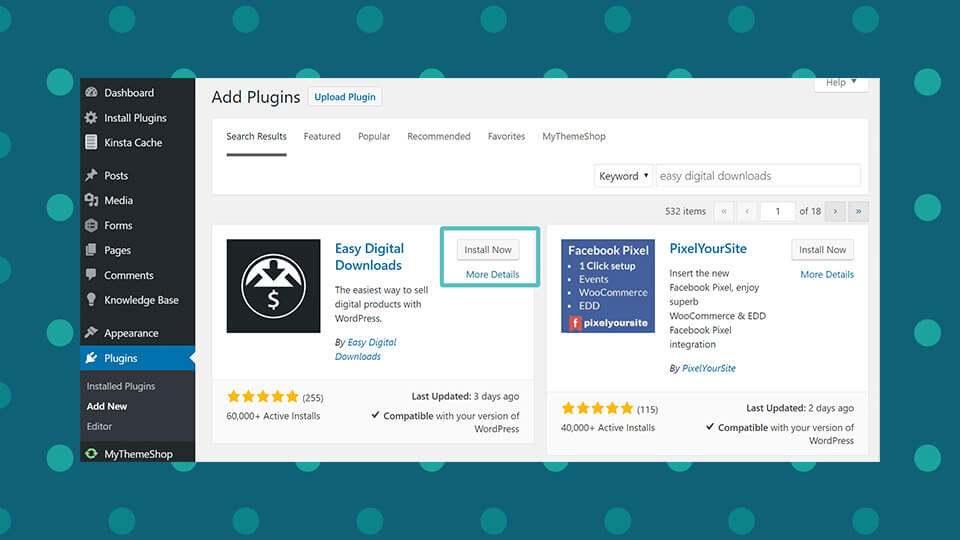








ممنون بابت مطلب جامع و مفید شما
خواهش می کنم. می تونید ما رو در شبکه های اجتماعی هم دنبال کنید مقاله های جدید رو میزاریم براتون😉🌹:
لینک کانال تلگرام: https://t.me/momtazserver
اینستاگرام: @momtaz_server
لینکدین: https://www.linkedin.com/in/momtaz-server-b762a9188/